HEVC ist nicht mehr die Zukunft. Viele 4K/8K Filme sind heutzutage schon mit diesem neusten Kordieren-Standard komprimiert. Allerdings unterstützen nicht alle Player-Software diese Full HD Videos. Wir stellen in diesem Review also die 9 besten HEVC/H.265 Player vor, damit Sie die hohe Videoqualität von H.265-Videos einfach auf dem Computer und dem Handy genießen.
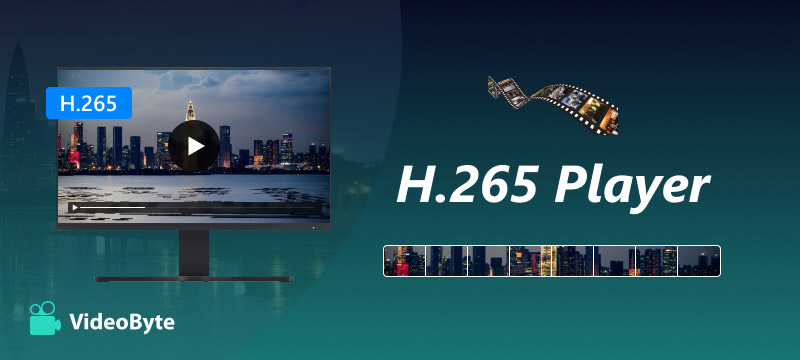
HEVC Format? Was zeichnen HEVC/H.265 Videos aus
HEVC bzw. H.265, abgekürzt von High Efficiency Video Coding (MPEG-H Part 2), ist der Nachfolger des Komprimierungsstandards H.264 (AVC or MPEG-4 Part 10). Im Vergleich dazu bringt die neue Technologie viele Vorteile: Höhere Videoauflösungen werden unterstützt z.B. 8192 × 4320 bzw. 8K; mit einem besseren Codec verdoppelt sich das Kompressionsverhältnis, d.h. ein Video mit gleicher Qualität benötigt nun die Hälfte der Bandbreite und daher wird die Dateigröße viel kleiner.
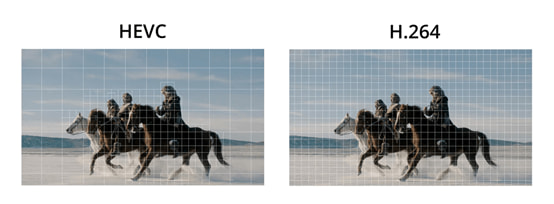
Wie zwei Seiten einer Medaille ist die Kompatibilität bei HEVC/H/265 ein dickes Problem. Der neue Codec führt dazu, dass noch nicht alle Videoplayer in der Lage ist, einen damit komprimierten HD Film abzuspielen, und die vorinstallierten Player auf Windows und Mac, also QuickTime Player und Windows Media Player sind beide auf der Liste, was ein bisschen cringe klingt. Aber machen Sie sich keine Sorge, mit den folgenden 9 HEVC Video Player Software schaut man reibungslos HEVC/H.265 Videos zu Hause.
1. VideoByte Blu-ray Player
Da die meisten H.265 Videos zu 4K/8K Filme gehören, ist ein professionelle Filmplayer-Software selbstverständlich die erste Wahl. Der VideoByte Blu-ray Player bietet die höchste Kompatibilität an, wenn es um die Wiedergabe von HEVC Videos geht.
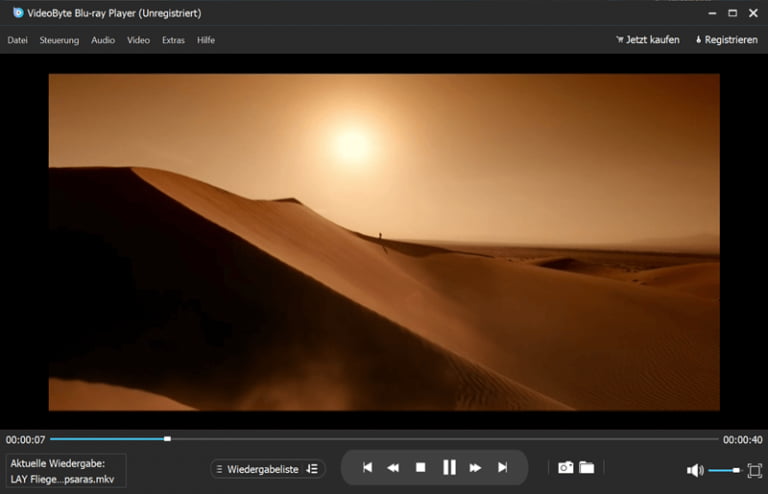
Vorteile
- VideoByte Blu-ray Player betrachtet als ein HEVC Player für Windows 11/10/8/7 sowie Mac OS X 10.7 und höher;
- Kostenlos spielt man HEVC/H.265-Videos, 4K-Videos, 1080P-HD-Videos, SD-Videos mit VideoByte ab, es funktioniert auch als ein ausgezeichneter H.264 Player;
- Alle gängigen Video- und Audioformate, einschließlich MP4, MKV, MPG, TS, WebM, VOB, MOV, AVI, AVCHD, AAC, FLAC, MP3, M4A usw. werden problemlos unterstützt;
- Dieser H.265 Player ermöglicht auch die Wiedergabe von DVDs/Blu-rays und zwar regionsfrei, dafür muss man das Programm erst registrieren;
- Mit VideoByte kann man den Kopierschutz von Videos/DVDs umgehen;
- Das Programm ist mit einem Navigationsmenü spezifisch für Film-Wiedergabe ausgestattet;
- Praktische Features wie Filter und Effekte, Snapshot sind verfügbar.
Nachteile
- Weniger Einstellungsmöglichkeiten gegen VLC
Kurzgefasst:
Einfach zu verwenden, idealer HEVC Player für HD Filme, Blu-ray Support, wenn Sie eine Player-Software, die alle Ihrer Bedürfnisse decken kann, dann ist der VideoByte HEVC Player unbedingt einen Versuch wert.
2. VLC Media Player
Als open-source Player Software ist VLC völlig kostenlos und bietet zahlreiche Einstellungsoptionen an. Manche davon sind sogar so ausführlich, dass nur die Entwickler wissen, worum es geht. Hinsichtlich der Wiedergabe von HEVC/H.265 Videos muss man zusätzlich eine Bibliothek namens x265 ins Programm installieren. Diese kleine Erweiterung funktioniert, um den Codec HEVC/H.265 zu encodieren.
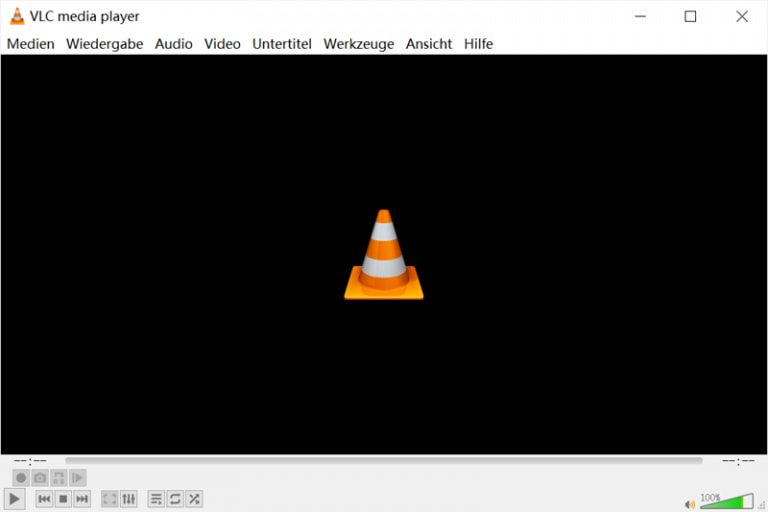
Vorteile
- VLC läuft auf mehreren Betriebssystem – Windows, Mac, Linux, Android, iOS;
- Alle gängige Videoformate sind problemlos damit kompatibel und man kann DVD sowie Blu-ray mit VLC abspielen.
- Unmenge Einstellungen zur Video-Wiedergabe;
- Praktische Funktionen wie ein eingebauter Format-Converter.
Nachteile
- Um HEVC/H.265 Videos zu spielen muss man Drittanbieter Erweiterungen installieren;
- Direkt kann man auch nicht Blu-ray Filme abspielen;
- Es unterstützt nicht die Wiedergabe von DVD/BD mit einem anderen Regionalcode;
- Die Benutzeroberfläche ist nicht für Filme-Wiedergabe konzipiert, also man kann nicht die Audiospur oder das Untertitel des Videos frei wechseln.
Kurzgefasst:
Multiplattform und vielseitig, etwa kompliziert für Anfänger ist die Installation von Bibliotheken bzw. Erweiterungen. Wenn Sie damit zurechtkommen, dann lohnt sich es VLC auf den Computer zu installieren.
3. HEVC-Videoerweiterungen für Windows
Wenn Sie ein Windows PC benutzen und keine andere Player-Software kennen außer dem Windows Media Player, dann haben wir auch eine Lösung, damit das vorinstallierte Programm HEVC/H.265 Videos zum Abspielen unterstützt.
Im Microsoft Store findet man eine Erweiterung namens HEVC-Videoerweiterungen. Man kann sie mit 0,99 € kaufen und nach der Installation sollte Windows Media Player jetzt HEVC/H.265 Videos problemlos abspielen.
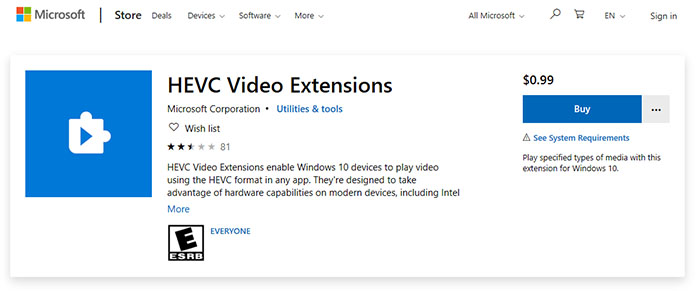
Vorteile
- Man spielt HEVC-Videos mit Windows Media Player ab.
Nachteile
- Es geht nur für Windows Media Player ab Windows 10;
- Man muss eine Erweiterung extra kaufen und installieren;
- Für Geräte ohne Hardwareunterstützung z.B. die keine Intel Core-Prozessoren ab der 7. Generation haben, ist dann die Wiedergabequalität nicht gewährleistet;
- Im Übrigen spielt Windows Media Player keine DVDs und Blu-rays ab.
Kurzgefasst:
Wenn Sie unbedingt HEVC/H.265 mit Windows Media Player abspielen wollen dann ist diese Methode geeignet.
4. Hevc Player & Converter (Mp4)
Der Hevc Player & Converter (Mp4) ist im Google Play Store erhältlich. Dort können Sie die entsprechende Version für Android- oder iOS-Geräte dieses HEVC/H.265-Players herunterladen. Damit können HEVC-Videos ohne Schutz abgespielt werden. Zudem können HEVC-Videos in gängige Formate wie MP4 umgewandelt werden. Er ist jedoch noch schlecht bewertet, da Werbung angezeigt wird und es häufig zu Problemen kommt.
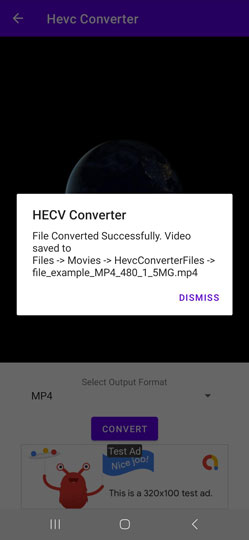
Vorteile
- Der HEVC Player ist kompatibel mit Android- und iOS-Geräten;
- Er spielt HEVC/H.265-Videos ab;
- Er kann zudem HEVC/H.265-Videos in MP4 oder MP4-Videos in HEVC/H.265 konvertieren.
Nachteile
- Die Disc-Formate mit HEVC/H.265-Codec können nicht damit abgespielt werden;
- Er kann den Kopierschutz der kommerziellen Videos nicht umgehen;
- Die Probleme treten oft bei der Wiedergabe des HEVC-Players auf.
Kurzgefasst:
Dieser kostenlose HEVC-Player spielt zwar Videos ab, hat aber Probleme bei der Wiedergabe von Disc-Formaten und kommerziellen Videos.
5. ExoPlayer
ExoPlayer ist die Alternative zur Android Version von VLC in Bezug auf HEVC/H.265 Player auf dem Handy. Es ist eine open-source App und man kann sie entweder über Github oder direkt Google Play Store installieren.
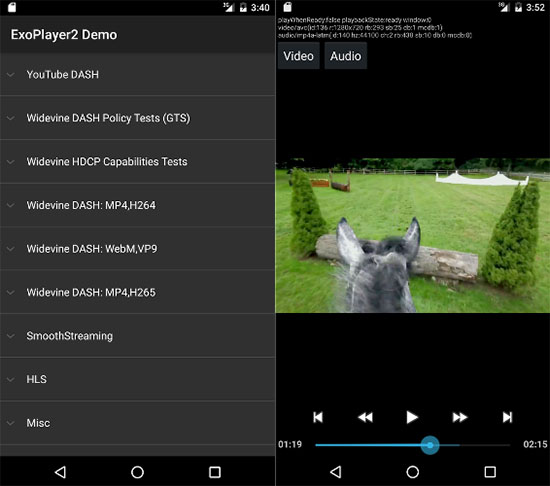
Vorteile
- Es unterstützt mehrere Videocodec einschließlich H.264/AVC, H.265/HEVC, VP8 und VP9 etc.
Nachteile
- Wie die meisten Drittanbieter Apps findet man immer Werbungen im Vordergrund.
Kurzgefasst:
Eine Lösung, wenn Sie HEVC/H.265 Videos auf dem Handy abspielen möchten. Sie können auch die Videos in H.264/AVC konvertieren, somit spielt der eigebaute Player sie ohne Problem ab.
6. FFMPEG
Ein bisschen geekig ist das Programm FFMPEG. Es ist ein Converter-Werkzeug, das man üblicherweise benutzt, um Multimedia Dateien zu enkodieren und zu konvertieren. Im Vergleich zu den anderen Tools in dieser Kategorie bietet FFMPEG einen eingebauten HEVC-Decoder an, und man kann damit HEVC/H.265 Videos auf dem Programm direkt abspielen.
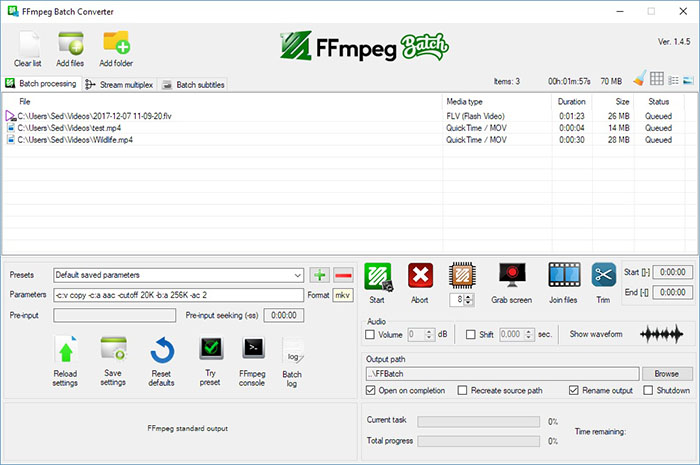
Vorteile
- Neben der Wiedergabe kann man mit FFMPEG HEVC/H.265 in anderes Format z.B. H.264/AVC umwandeln.
Nachteile
- FFMPEG ist ein Kommandozeilenprogramm. Für die Installation muss man mit Kommandozeilen vertraut sein.
Kurzgefasst:
< Wenn Sie einen HEVC/H.265 Player auf Linux haben wollen, oder brauchen Sie gelegentlich die Videos zu konvertieren, dann ist FFMPEG eine sehr gute Lösung.
7. Potplayer
PotPlayer kann auch verwendet werden, HEVC Videos kostenlos unter Windows 10 oder 11 abzuspielen. Mit diesem kostenlosen HEVC/H.265 Player spielt man Videos, ohne weitere Biblikotheken zu installieren. Allerdings kann PotPlayer nur auf Windows PC ausgeführt werden.
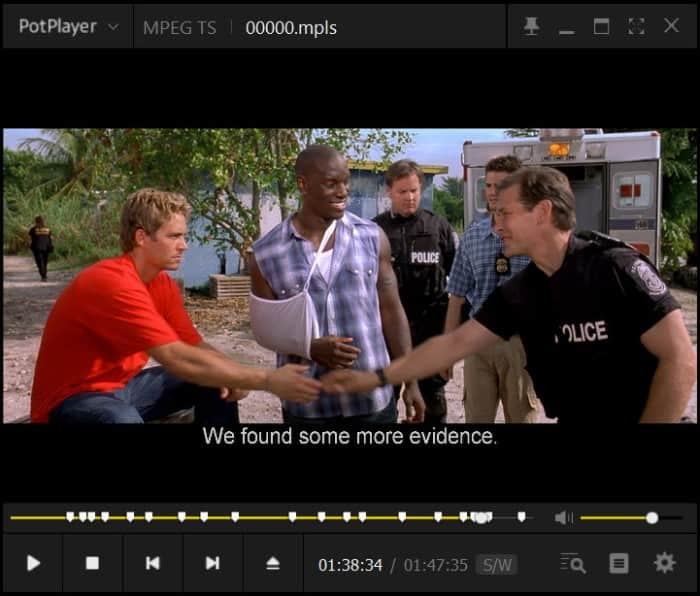
Vorteile
- HEVC/H.265 Videos wiedergeben ohne Installation von Erweiterungen;
- Mehrer Formate oder Codecs werden auch unterstützt: H.264, MP4, AVI, MKV etc.;
- Man kann mit Potplayer 3D- und ungeschützte Blu-ray-Filme abspielen.
Nachteile
- Das Programm ist exklusiv auf Windows Plattform verfügbar.
Kurzgefasst:
Ein schlichter HEVC/H.265 Player für Windows PC.
8. 5K Player
5K Player ist ein kostenloser HEVC Player, mit dem Sie nicht kopiergeschützte HEVC/H.265-Videos abspielen können. Es ist für Windows und Mac verfügbar.
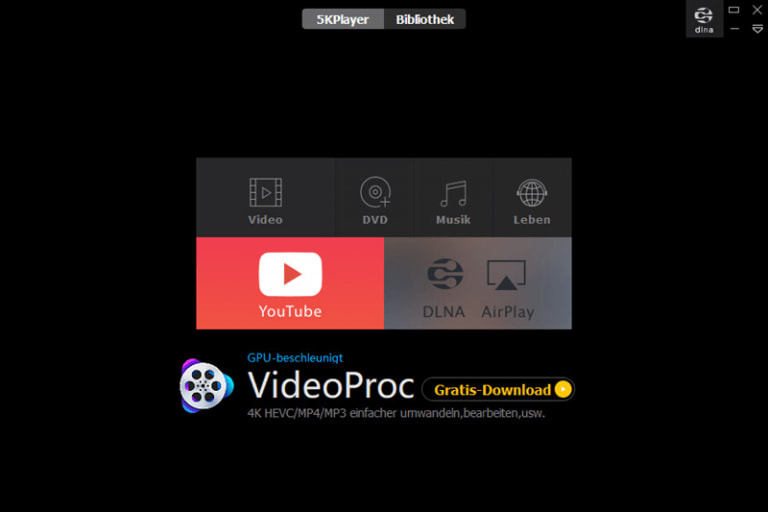
Vorteile
- Free HEVC Player für Windows und Mac;
- HEVC/H.265 unterstützt;
- Mit Apple AirPlay können Sie HEVC Videos auf Apple-Geräte im selben Netzwerk übertragen.
Nachteile
- Keine kopiergeschützten HEVC-Videos abspielen.
Kurzgefasst:
Dieser Player kann keine kopiergeschützten HEVC-Videos abspielen.
9. GOM Player
GOM Player ist ein professioneller HEVC Player auf Windows und Mac, der die Wiedergabe von HEVC/H.265-Videos unterstützt. Wenn Sie jedoch geschützte HEVC-Videos damit abspielen möchten, müssen Sie für die Software bezahlen.
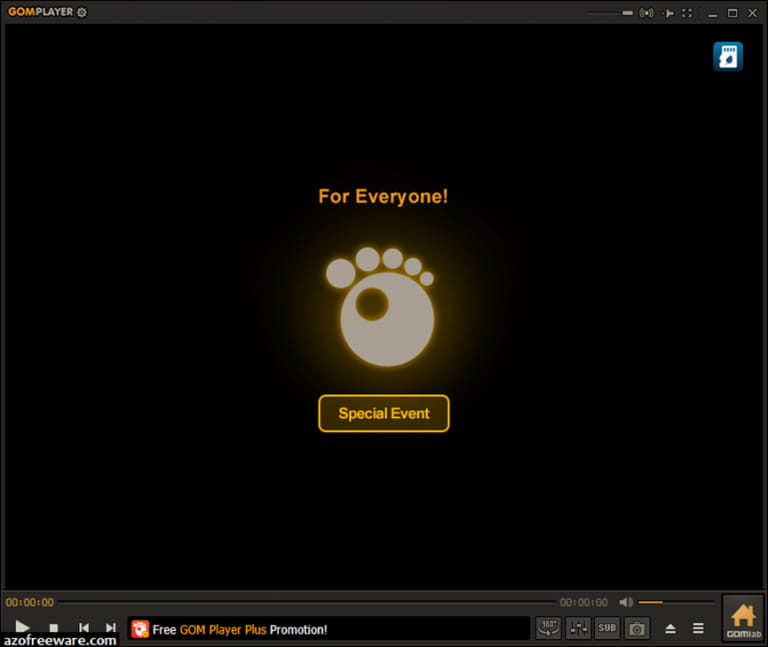
Vorteile
- Die Wiedergabe von HEVC/H.265-Videos unterstützt;
- Die kostenpflichtige Version kann geschützte HEVC-Videos abspielen.
Nachteile
- Die kostenlose Version kann keine geschützten HEVC-Videos abspielen.
Kurzgefasst:
Sie müssen für diese Software bezahlen, um geschützte HEVC/H.265-Videos abspielen zu können.
FAQs zum Abspielen von HEVC-/H.265-Videos
Ist HEVC gut?
Mit HEVC/H.265 werden Videos bei gleicher Datenmenge in besserer visueller Bildqualität und höherer Bildauflösung übertragen, weshalb es der ideale Codec für die 4K Ultra HD-Auflösung ist.
Kann VLC HEVC abspielen?
Um mit VLC HEVC/H.265 Videos zu schauen, muss man zuerst die Bibliothek x265 installieren. Sonst wenden Sie sich besser an andere Player Software wie den VideoByte Blu-ray Player oder Potplayer.
Was sind HEVC Video Extensions?
Es bezieht sich nicht auf die Dateiendung, sondern auf die HEVC-Videoerweiterungen, die von Microsoft für den Windows Media Player entwickelt wurden. Damit ist das Programm auch in der Lage, HEVC/H.265-Videos wiederzugeben. HEVC ist eine Art Codec, und ein damit komprimiertes Video kann je nach vorheriger Konvertierung verschiedene Dateiendungen haben, z. B. MP4 oder MKV.
Gibt es eine HEVC Player Freeware?
Ja. Potplayer und 5K Player sind beispielsweise völlig kostenlos. Aber normalerweise können diese kostenlosen HEVC Player keine kopiergeschützten HEVC-Videos abspielen. Selbst der beliebte kostenlose Player VLC erfordert die Installation zusätzlicher Entschlüsselungsdateien. Daher empfehle ich Ihnen VideoByte Blu-ray Player, der nicht nur eine Testversion bietet, sondern auch geschützte HEVC/H.265 Videos direkt abspielen kann.
Ist HEVC/H.265 in allen Player und Geräten abspielbar?
Ja, mit einem funktionierenden HEVC-Player können HEVC-Videos ohne Probleme abgespielt werden. Wenn Sie die Videos unter Windows oder Mac abspielen möchten, ist der VideoByte Blu-ray Player geeignet. Möchten Sie die HEVC-Videos auf mobilen Geräten wie Smartphones oder Tablets abspielen, verwenden Sie den VLC Media Player, den ExoPlayer oder den HEVC Player & Converter.
Fazit: Welchen HEVC Player soll ich wählen?
Als nächstes werden wir die 9 oben genannten HEVC Player vergleichen und den besten auswählen.
| Betriebssysteme | Kopiergeschützte HEVC abspielen | Regionalcode entfernen | Unterstützte Formate | Preis | Bewertung | |
|---|---|---|---|---|---|---|
| VideoByte Blu-ray Player | Windows, Mac | ✔️ | ✔️ | Blu-ray, DVD und fast alle Audio- und Videoformate | Kostenlos als HEVC Player | ⭐⭐⭐⭐⭐ |
| VLC Media Player | Windows, Mac, Linux, Android, iOS | ✔️(Zusätzliche Dekodier-Bibliotheken müssen installiert werden.) | ❌ | DVD und fast alle Videofornate | Freeware | ⭐⭐⭐⭐ |
| HEVC-Videoerweiterungen | Windows | ❌ | ❌ | Nur das Format mit HEVC/H.265-Codec | 0,99 € | ⭐⭐ |
| Hevc Player & Converter | Android, iOS | ❌ | ❌ | MP4, AVI, MKV und WMV | Freeware | ⭐⭐⭐ |
| ExoPlayer | Android | ❌ | ❌ | Fast alle Videoformate | Freeware | ⭐⭐⭐ |
| FFMPEG | Windows, Mac, Linux | ❌ | ✔️ | H.264, H.265, Xvid, VP8, VP9, AVI, MPEG-1, MPEG-2 und WMV | Freeware | ⭐⭐⭐ |
| Potplayer | Windows | ❌ | ❌ | Fast alle Videoformate | Freeware | ⭐⭐⭐⭐ |
| 5K Player | Windows, Mac | ❌ | ❌ | Fast alle Videoformate | Freeware | ⭐⭐⭐ |
| Gom Player | Windows, Mac | ❌ | ❌ | Fast alle Videoformate | Testversion, Pro ab 19,35 € | ⭐⭐⭐ |
Aus der Vergleichstabelle geht hervor, dass VideoByte Blu-ray Player zweifellos der beste HEVC Player ist. Es ermöglicht nicht nur die einfache Wiedergabe geschützter HEVC/H.265-Videos, sondern entfernt auch den Regionalcode von dieser Discs, so dass sie auf jedem Gerät, überall und jederzeit abgespielt werden kann. Außerdem bietet es eine Testversion, mit der Sie HEVC/H.265-Videos kostenlos abspielen können. Laden Sie jetzt VideoByte kostenlos herunter und probieren Sie es aus!


was bedeutet "cringe"oder "geekig"; abgesehen von grammatikalischen Fehlern
"cringe": unangenehm
"geekig": kompliziert zu bedienen